windows如何多选文件 win10如何选择多个文件夹或文件
windows如何多选文件,在使用Windows操作系统时,我们经常需要选择多个文件或文件夹进行操作,而在最新的Windows 10系统中,多选文件的操作方式也得到了一些改变和优化。无论是在桌面还是资源管理器中,我们都可以轻松地选择多个文件或文件夹。通过简单的鼠标操作或者快捷键,我们可以快速选取需要的文件,提高工作效率。接下来让我们一起来了解一下在Windows 10系统中,如何实现多选文件和文件夹的操作。
具体方法:
1.打开win10系统电脑,双击打开“此电脑”。

2.打开“此电脑”后,选择任意路径打开一个文件夹,例如我们选择“图片”。
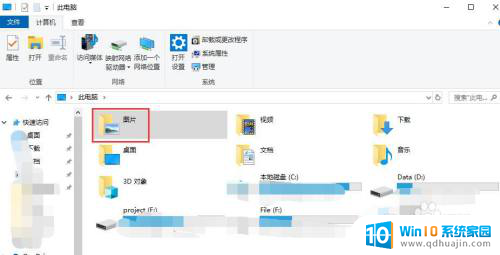
3.打开图片文件夹后,可以看到有多个文件夹和文件。第一种方式:按住键盘上的Ctrl键,用鼠标左键点击要选择的文件或文件夹,即可选中多个文件或文件夹。
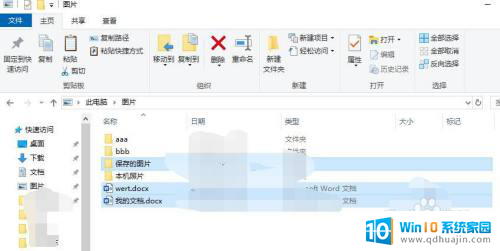
4.第二种方式:使用Shift键。首先鼠标左键选中一个文件夹,例如aaa。然后按住键盘上Shift键,同时,再用鼠标左键选择另一个文件夹或文件,例如“本机照片”,两次选择的文件夹或者文件中间的所有文件都会被选中。
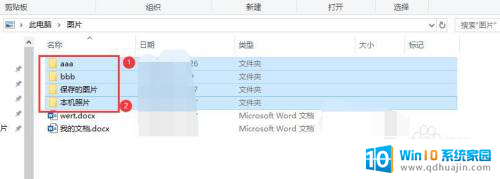
5.第三种方式:点击窗口顶部菜单栏中“查看”,弹出的查看选项卡中选中“项目复选框”选项。在文件窗口中出现“名称”。
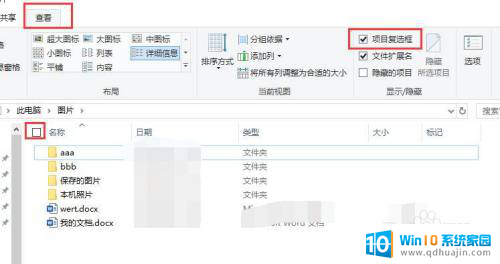
6.点击“名称”前面的方块,选中,就会选中所有的文件夹和文件。
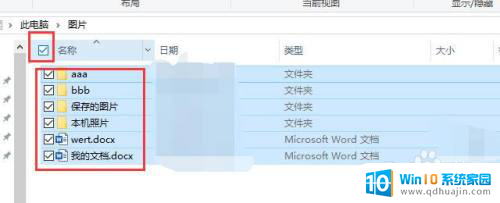
7.或者鼠标移动到某个文件夹或文件时,前面就会出现选择框。点击方块打上对勾就会选中该文件,同样的方式可以继续选中下一个文件或文件夹。
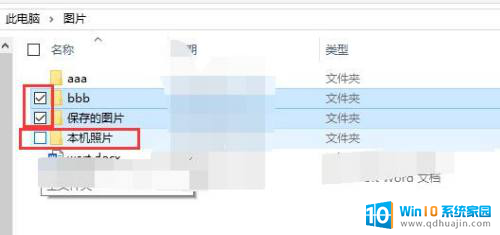
以上就是 Windows 如何多选文件的全部内容,如果你也遇到了类似的问题,不妨试试小编提供的方法来解决吧,希望这对你有所帮助。
windows如何多选文件 win10如何选择多个文件夹或文件相关教程
热门推荐
win10系统教程推荐
- 1 电脑休屏怎么设置才能设置不休眠 win10怎么取消电脑休眠设置
- 2 怎么调出独立显卡 Win10独立显卡和集成显卡如何自动切换
- 3 win10如何关闭软件自启动 win10如何取消自启动程序
- 4 戴尔笔记本连蓝牙耳机怎么连 win10电脑蓝牙耳机连接教程
- 5 windows10关闭触摸板 win10系统如何关闭笔记本触摸板
- 6 如何查看笔记本电脑运行内存 Win10怎么样检查笔记本电脑内存的容量
- 7 各个盘在c盘的数据位置 Win10 C盘哪些文件可以安全删除
- 8 虚拟windows桌面 win10如何使用虚拟桌面
- 9 新电脑输入法如何设置 win10怎么设置默认输入法为中文
- 10 win10鼠标移动会卡顿 win10系统鼠标卡顿怎么解决
win10系统推荐
- 1 萝卜家园ghost win10 64位家庭版镜像下载v2023.04
- 2 技术员联盟ghost win10 32位旗舰安装版下载v2023.04
- 3 深度技术ghost win10 64位官方免激活版下载v2023.04
- 4 番茄花园ghost win10 32位稳定安全版本下载v2023.04
- 5 戴尔笔记本ghost win10 64位原版精简版下载v2023.04
- 6 深度极速ghost win10 64位永久激活正式版下载v2023.04
- 7 惠普笔记本ghost win10 64位稳定家庭版下载v2023.04
- 8 电脑公司ghost win10 32位稳定原版下载v2023.04
- 9 番茄花园ghost win10 64位官方正式版下载v2023.04
- 10 风林火山ghost win10 64位免费专业版下载v2023.04